Como corrigir Star Wars Jedi: Fallen Order travando no Windows 10?
Publicados: 2019-12-24Star Wars Jedi: Fallen Order é o mais recente título temático de ação e aventura da Respawn Entertainment. O jogo apresenta formas de combate com sabre de luz, uso da 'força' e outros enredos ou eventos que há muito são associados à franquia Star Wars.
O aplicativo do jogo no Windows, infelizmente, parece bastante instável. Mesmo o fã mais fervoroso de Star Wars pode ter dificuldades para aproveitar ao máximo Star Wars Jedi: Fallen Order se o aplicativo se recusar a ficar ativo. Os eventos de travamento ocorrem de diferentes formas em vários computadores. Em alguns dispositivos, o aplicativo Star Wars Jedi: Fallen Order trava na inicialização, enquanto em outros PCs, o aplicativo do jogo fica inativo no meio do jogo (ou durante o jogo).
Para isso, pretendemos mostrar como consertar Star Wars Jedi: Fallen Order travando na inicialização ou no meio do jogo. Levamos em consideração as variáveis necessárias; forneceremos correções para todas as variações ou tensões do problema. No entanto, antes de começar a solucionar problemas, convém verificar e confirmar se seu computador é capaz de executar Star Wars Jedi: Fallen Order usando suas configurações preferidas.
Buscamos as listas necessárias no site da editora do jogo.
REQUISITOS MÍNIMOS DO SISTEMA PARA STAR WARS JEDI: FALLEN ORDER
- Processador: Intel Core i3-3220 / AMD FX-6100
- RAM: 8GB
- SO: Windows 7/8.1/10 de 64 bits
- PLACA DE VÍDEO: NVIDIA GeForce GTX 650 / AMD Radeon HD 7750
- PIXEL SHADER: 5,0
- VERTEX SHADER: 5.0
- ESPAÇO GRATUITO EM DISCO: 55 GB
- RAM DE VÍDEO DEDICADA: 1024 MB
Se as especificações da sua máquina corresponderem ou melhorem aos requisitos mínimos do sistema para Star Wars Jedi: Fallen Order, seu computador poderá executar o jogo com configurações mínimas - ou pelo menos, em teoria, seu PC deve ser capaz de lidar com o processo do jogo em um nível decente. No entanto, sabemos que as coisas nem sempre são como parecem. De qualquer forma, você poderá usar alguns dos procedimentos deste guia para melhorar o desempenho e a estabilidade do jogo em seu computador para que o jogo funcione melhor do que antes e pare de travar.
REQUISITOS RECOMENDADOS DO SISTEMA STAR WARS JEDI: FALLEN ORDER
- Processador: Intel Core i7-6700K / AMD Ryzen 7 1700
- RAM: 16GB
- SO: Windows 7/8.1/1 de 64 bits
- PLACA DE VÍDEO: NVIDIA GeForce GTX 1070 / AMD Radeon RX Vega 56
- PIXEL SHADER: 5.1
- VERTEX SHADER: 5.1
- ESPAÇO GRATUITO EM DISCO: 55 GB
- RAM DE VÍDEO DEDICADA: 8192 MB
Se você está tentando executar Star Wars Jedi: Fallen Order usando configurações de nível alto ou superior, atender aos requisitos de sistema recomendados é com o que você deve se preocupar - e com razão. No entanto, mesmo que seu computador atenda às demandas do jogo (com base na lista), você ainda terá que lidar com as inconsistências (de bugs) no código do jogo, então o aplicativo do jogo pode acabar travando e travando. Bem, você também terá que aplicar certas correções para reduzir ou eliminar os eventos em que o Star Wars Jedi: Fallen Order cai com um acidente.
Se você não tiver certeza dos recursos de sua máquina, poderá iniciar a Ferramenta de diagnóstico do DirectX usando o comando dxdiag (na tela do menu Iniciar do Windows) e verificar os valores ou figuras dos campos relevantes na janela. Se acontecer de algum dos componentes do seu dispositivo ficar aquém das demandas do jogo, talvez você queira atualizá-lo. Por exemplo, você pode obter uma placa gráfica dedicada mais nova ou mais poderosa; você pode obter RAM extra ou cartões de memória temporários mais rápidos.
Como corrigir Star Wars Jedi: Fallen Order travando no Windows 10
Independentemente dos fatores ou variáveis em jogo quando o aplicativo Star Wars Jedi: Fallen Order em seu computador travar, é provável que você encontre uma correção que fará o suficiente para tornar o aplicativo do jogo mais estável do que é atualmente. Idealmente, você deve começar com o primeiro procedimento da lista e então (se necessário) trabalhar o resto na ordem em que aparecem abaixo.
Execute Star Wars Jedi: Fallen Order como administrador:
Se as falhas de Star Wars Jedi: Fallen Order tiverem algo a ver com o processo do jogo sem as permissões ou direitos necessários para executar operações de nível superior, o procedimento aqui fará as coisas certas. Ao executar Star Wars Jedi: Fallen Order como administrador, o Windows é forçado a conceder privilégios que permitem realizar todas as suas tarefas sem interrupções ou interrupções.
Primeiro, você deve verificar e confirmar se está conectado ao seu PC como administrador. Caso contrário, você terá que sair do seu computador e entrar novamente no Windows usando a conta de administrador. Depois que tudo estiver definido, estas são as instruções que você deve seguir para executar Star Wars Jedi: Fallen Order como administrador:
- Primeiro, você deve localizar o arquivo executável de Star Wars Jedi: Fallen Order no disco do seu computador.
Inicie o aplicativo File Explorer (usando o botão do logotipo do Windows + atalho de teclado da letra E, talvez) e navegue pelas pastas necessárias para entrar no diretório que abriga os arquivos Star Wars Jedi: Fallen Order.
- Clique no executável Star Wars Jedi: Fallen Order para realçá-lo, clique com o botão direito do mouse para ver o menu de contexto disponível e clique em Propriedades.
A janela Propriedades para o executável Star Wars Jedi: Fallen Order selecionado será exibida agora.
- Clique na guia Compatibilidade (próximo ao topo da janela) para ir até lá.
- Clique na caixa de seleção para Executar este programa como administrador (para selecionar este parâmetro).
- Clique no botão Aplicar e, em seguida, clique no botão OK.
- Reinicie Star Wars Jedi: Fallen Order. Teste o jogo para confirmar que ele não trava mais como antes.
Verifique a integridade dos arquivos do jogo para Star Wars Jedi: Fallen Order:
Há uma boa chance de que os problemas que forçam o Star Wars Jedi: Fallen Order a travar estejam sendo acionados porque o aplicativo do jogo não pode acessar ou usar seus dados porque certos arquivos foram corrompidos (ou desapareceram). A operação de verificação dos arquivos do jogo acessados pelo cliente do jogo (ou programa da plataforma) resolverá o problema aqui. As verificações serão feitas nos pacotes relevantes de Star Wars Jedi: Fallen Order. Os itens ausentes ou danificados serão substituídos (com cópias íntegras dos mesmos dados).
Se você executar Star Wars Jedi: Fallen Order do Steam, estas são as instruções que você deve seguir para verificar a integridade dos arquivos do jogo:
- Primeiro, você precisa abrir o aplicativo Steam. Quando a janela do programa aparecer, você deve clicar em LIBRARY para ir até lá.
- Supondo que a lista de jogos agora esteja visível, você deve localizar Star Wars Jedi: Fallen Order, clicar com o botão direito do mouse neste jogo para ver seu menu de contexto e selecionar Propriedades.
A janela Propriedades para Star Wars Jedi: Fallen Order no Steam aparecerá agora.
- Clique na aba LOCAL FILES (próximo ao topo da janela) para ir até lá e depois clique em VERIFY INTEGRITY OF GAME FILES…
O Steam iniciará a operação de verificação agora.
- Preste atenção nas tarefas. Seja paciente e permita que os processos cheguem à conclusão.
- Depois que tudo estiver pronto, você deve fechar o Steam e reabrir o aplicativo.
- Execute Star Wars Jedi: Fallen Order para ver se o problema de travamento foi resolvido para sempre.
Se você executar Star Wars Jedi: Fallen Order from Origin, precisará usar a função Reparar - que é semelhante à função de verificação encontrada no Steam - para corrigir problemas com os arquivos do jogo. Siga os passos abaixo:
- Primeiro, você precisa abrir o aplicativo Origin. Quando a janela do aplicativo aparecer, você deve clicar em Minha Biblioteca de Jogos.
- Supondo que a lista de jogos instalados agora esteja visível, você deve localizar Star Wars Jedi: Fallen Order, clicar com o botão direito do mouse no jogo para ver algumas opções e escolher Reparar.
O Origin iniciará a operação de reparo agora.
- Aguarde a conclusão dos processos e feche o aplicativo Origin.
- Abra o aplicativo Origin novamente e execute Star Wars Jedi: Fallen Order.
- Jogue o jogo o máximo que puder para ver se agora está estável.
Se você executar Star Wars Jedi: Fallen Order no Epic Games Launcher, poderá aproveitar a função de verificação para verificar os arquivos do jogo e corrigir problemas (se encontrados). Nesse caso, estas são as instruções que você deve seguir:
- Primeiro, você precisa executar o aplicativo Epic Games Launcher. Quando a janela do cliente aparecer, você deve clicar em Biblioteca para continuar.
- Agora, você deve localizar Star Wars Jedi: Fallen Order e clicar no ícone de engrenagem (situado próximo ao painel esquerdo) sob o jogo.
- Quando o menu suspenso aparecer, você deve clicar em Verificar.
O Epic Game Launcher iniciará o processo de verificação agora.
- Aguarde até que as tarefas sejam concluídas. Feche o aplicativo Epic Game Launcher e abra-o.
- Inicie Star Wars Jedi: Fallen Order e jogue o jogo para ver quanto tempo ele permanece ativo (sem travar).
Feche programas desnecessários e problemáticos:
Aqui, estamos assumindo que o aplicativo Star Wars Jedi: Fallen Order em seu PC trava porque seu computador não fornece ao seu processo (ou componentes) recursos suficientes para sustentar suas (ou suas) operações. Bem, os recursos do seu sistema – especialmente quando medidos em termos de números de poder de processamento ou números de memória disponíveis – são limitados. Se outros aplicativos estiverem ativos quando Star Wars Jedi: Fallen Order estiver em execução, eles poderão competir entre si e usar os recursos de que o jogo precisa.
Também devemos considerar a possibilidade de os componentes usados por um ou mais aplicativos entrarem em conflito com os usados por Star Wars Jedi: Fallen Order. Se as suposições feitas aqui forem verdadeiras, é provável que você veja melhorias depois de descartar aplicativos desnecessários e problemáticos.
Estas instruções cobrem quase tudo o que você precisará fazer:
- Primeiro, você precisa abrir o aplicativo Gerenciador de Tarefas. Você pode fazer desta forma: Clique com o botão direito do mouse na barra de tarefas (na parte inferior da tela) para ver o menu de contexto disponível e selecione Gerenciador de Tarefas.
Como alternativa, você pode usar a combinação de botões Ctrl + Shift + Esc para iniciar o aplicativo Gerenciador de Tarefas rapidamente.
- Supondo que você esteja agora na janela do Gerenciador de Tarefas (na guia Processos), você precisa percorrer os itens lá e anotar os aplicativos ativos, especialmente aqueles que não devem estar em execução no momento.
- Depois de identificar um aplicativo que deve ser baixado, você deve clicar nele para realçá-lo e, em seguida, clicar no botão Finalizar tarefa (que apareceu recentemente no canto inferior direito da janela).
O Windows trabalhará para encerrar o processo do aplicativo selecionado agora.
- Se houver outros aplicativos desnecessários ou problemáticos em execução, você deve usar a mesma função Finalizar tarefa para derrubá-los agora.
- Supondo que você terminou de encerrar todos os programas necessários, você deve fechar a janela do Gerenciador de Tarefas.
- Execute Star Wars Jedi: Fallen Order e depois jogue o jogo para ver como as coisas vão desta vez.
Atualize os drivers da placa gráfica:
Como um dispositivo de hardware, sua placa gráfica é o componente mais importante em seu computador quando se trata de operações gráficas executadas para jogos e outros aplicativos com uso intensivo de gráficos. Da mesma forma, o driver da placa gráfica é o driver mais importante quando se trata de tarefas de exibição de imagem e renderização de vídeo – pois gerencia as interações entre o componente físico e o software (ou código).
Portanto, se o aplicativo do jogo em seu computador continuar travando – especialmente depois que você tentou os procedimentos que já descrevemos – há uma boa chance de que algo esteja errado com o driver da placa gráfica. Provavelmente está com defeito, com defeito ou quebrado. Talvez, está mostrando sua idade. Pode ter caído na corrupção. É improvável que você descubra o que deu errado, de qualquer maneira.

Você deve resolver o problema instalando um novo driver de placa gráfica. Os processos que compõem a operação de instalação de drivers normalmente fazem o suficiente para eliminar as inconsistências ou discrepâncias que afetam o driver atual. Em outras palavras, é improvável que você tenha o mesmo problema com um novo driver (devido ao novo código e configurações que virão).
Você pode atualizar o driver da placa gráfica por meio da função de atualização automática para drivers integrados ao Windows. Estas instruções cobrem o procedimento:
- Use o botão do logotipo do Windows + o atalho de teclado da letra X para exibir a lista de aplicativos e opções que constituem o menu Power User. Clique no Gerenciador de dispositivos para iniciar este programa.
- Supondo que você esteja agora na janela do Gerenciador de dispositivos, verifique as categorias listadas, localize Adaptadores de vídeo e clique no ícone de expansão dessa categoria.
Adaptadores de vídeo é a categoria que abriga dispositivos gráficos no aplicativo Gerenciador de dispositivos no Windows. Se o seu computador vier com duas GPUs (dedicadas e integradas), é provável que você veja dois dispositivos gráficos. Se o seu PC tiver uma GPU (somente integrada), é provável que você veja um único dispositivo gráfico.
A GPU dedicada é sempre a placa gráfica mais poderosa, então o Windows está programado para usá-la para rodar jogos e outros aplicativos gráficos exigentes. Seu computador provavelmente o usa para executar Star Wars Jedi: Fallen Order, então é o driver da placa gráfica dedicada que você tenta atualizar. Não vai doer instalar um driver atualizado para a placa integrada também.
- Localize o dispositivo gráfico dedicado (que provavelmente é uma placa da AMD ou NVIDIA), clique com o botão direito nele para ver o menu de contexto disponível e selecione a opção Atualizar driver.
O Windows agora exibirá um prompt para perguntar como você deseja executar a tarefa de pesquisa de driver.
- Clique em Pesquisar automaticamente por software de driver atualizado (geralmente a primeira opção).
Seu sistema agora deve entrar em contato com os servidores ou centros necessários para ver se há atualizações para o driver da placa gráfica. Se o Windows encontrar algo novo (ou estiver faltando no seu computador), ele fará o download e instalará o software.
- Assim que as operações de instalação do novo driver forem concluídas, será necessário reiniciar o computador.
O Windows provavelmente exibirá um prompt para esse efeito; você pode clicar no botão Reiniciar lá. Caso contrário – se você não puder permitir que seu computador reinicie imediatamente ou se o prompt Reiniciar não aparecer – você deverá iniciar uma operação de reinicialização por conta própria (quando for conveniente) para concluir as coisas.
- Depois que o Windows iniciar e se estabelecer, você deve iniciar Star Wars Jedi: Fallen Order e depois jogar o jogo para ver se as coisas melhoraram em relação aos travamentos.
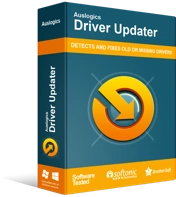
Resolver problemas do PC com o Driver Updater
O desempenho instável do PC geralmente é causado por drivers desatualizados ou corrompidos. O Auslogics Driver Updater diagnostica problemas de driver e permite que você atualize drivers antigos de uma só vez ou um de cada vez para que seu PC funcione melhor
Bem, se Star Wars Jedi: Fallen Order continuar travando mesmo depois de atualizar o driver da placa gráfica ou se você não conseguir atualizar o driver usando a função automática (por qualquer motivo), será necessário executar a tarefa de atualização do driver por meio de um método ou procedimento. Aqui, você deve obter o Auslogics Driver Updater. Este programa tratará de todos os processos de atualização de driver em seu nome para garantir que o trabalho seja feito corretamente (desta vez).
Por um lado, o aplicativo recomendado iniciará uma verificação de nível superior para identificar os drivers corrompidos, antigos ou desatualizados, quebrados e com defeito em seu computador e também coletar algumas informações sobre eles. Em seguida, ele fará o download dos drivers mais recentes recomendados pelo fabricante (versões estáveis do driver) e os instalará como substitutos dos drivers ruins ou problemáticos.
O driver da sua placa gráfica é um dos drivers que serão atualizados. Seu computador acabará executando bons drivers para quase todos os dispositivos ou componentes dentro de sua máquina, não importa apenas sua GPU. Dessa forma, em sua busca para corrigir todos os problemas de driver, nada fica de fora.
Depois que tudo estiver pronto, você também terá que reiniciar o computador para garantir que o Windows tenha as alterações (resultantes da instalação de novos drivers) em vigor. Permita que o Windows inicialize normalmente e alcance a estabilidade. Execute Star Wars Jedi: Fallen Order para confirmar que o jogo não trava mais na inicialização ou durante o jogo.
Desative a otimização de tela cheia para Star Wars Jedi: Fallen Order:
A otimização de tela cheia é uma função especial que foi introduzida para melhorar o desempenho de jogos dos PCs quando os jogos precisam ser executados em telas cheias (sem bordas). Bem, o recurso nem sempre entrega os resultados esperados e, às vezes, até causa complicações que resultam em travamentos e outros problemas graves. A otimização de tela cheia funciona bem com certos jogos, enquanto causa desconforto para outros.
Parece que Star Wars Jedi: Fallen Order é um daqueles jogos incompatíveis com a função. Alguns usuários confirmaram que o aplicativo do jogo parou de travar em seus computadores depois que eles eliminaram a otimização de tela cheia. Você também pode obter o mesmo sucesso (se fizer a mesma coisa).
Siga estas instruções para desativar a otimização de tela cheia para Star Wars Jedi: Fallen Order:
- Primeiro, você deve abrir o aplicativo File Explorer clicando no ícone do programa na barra de tarefas (na parte inferior da tela).
Alternativamente – se o ícone do Explorador de Arquivos não estiver na sua barra de tarefas – você pode usar o botão do logotipo do Windows + a tecla de atalho da letra E para iniciar o aplicativo.
- Supondo que você esteja agora na janela do Explorador de Arquivos, você precisa clicar em Este PC para ver o disco do sistema (C:) e navegar pelo caminho apropriado para entrar na pasta que contém os arquivos Star Wars Jedi: Fallen Order.
- Agora, você deve localizar o executável principal de Star Wars Jedi: Fallen Order (o usado para iniciar o jogo), clicar nele para realçá-lo e, em seguida, clicar com o botão direito do mouse para ver seu menu de contexto.
- Na lista de opções que aparecem, você deve escolher Propriedades.
A janela Propriedades para o executável escolhido de Star Wars Jedi: Fallen Order aparecerá agora.
- Clique na guia Compatibilidade (próximo ao topo da janela) para ir até lá.
- Clique na caixa de seleção para Desativar otimizações de tela inteira para desmarcar este parâmetro.
Se você descobrir que a função de otimização de tela cheia não estava sendo usada para o jogo, você deve selecioná-la para ver se Star Wars Jedi: Fallen Order se torna melhor com seu aplicativo. Nesse caso, como a caixa de seleção para otimizações de tela cheia está marcada, você deve clicar nela para desmarcá-la.
- Supondo que você tenha concluído seu trabalho na guia Compatibilidade, clique no botão Aplicar e, em seguida, clique no botão OK para salvar a nova configuração para Star Wars Jedi: Fallen Order.
- Execute Star Wars Jedi: Fallen Order para confirmar que o problema de travamento foi resolvido.
Se o problema persistir, você deve reiniciar o computador e iniciar Star Wars Jedi: Fallen Order para verificar o estado das coisas novamente.
Outras coisas que você pode tentar corrigir o problema de falha de Star Wars Jedi: Fallen Order em um dispositivo Windows 10
Se você ainda não encontrou uma correção que force Star Wars Jedi: Fallen Order a parar de travar, talvez queira experimentar as soluções e soluções alternativas em nossa lista final de coisas a fazer.
Desative todas as funções ou configurações de overclock: livre-se de todos os utilitários de overclock:
Com o overclock, por exemplo, você pode forçar o processador da sua máquina a operar em uma frequência mais alta, o que significa que seu computador consegue realizar tarefas mais rapidamente do que antes. No entanto, em sua busca para obter mais do seu computador, você pode acabar com uma configuração que é contraproducente no grande esquema das coisas.
As falhas de Star Wars Jedi: Fallen Order podem ser causadas pelo superaquecimento do processador e pela instabilidade ou incapacidade de executar outras operações para o jogo. Se você fez overclock no seu computador (de qualquer forma ou formato), precisará eliminar as configurações e usar a configuração normal ou regular para tudo.
Seu desempenho nos jogos pode realmente melhorar, o que significa menos travamentos e desligamentos - e, mais importante, você evita os riscos associados a peças de hardware superaquecidas (ou as complicações que podem ocorrer). Se as coisas não melhorarem depois de fazer as alterações recomendadas, você fará bem em fazer o underclock dos componentes do seu computador.
Desative seu antivírus; desinstale o utilitário de segurança:
Aqui, estamos considerando a possibilidade de as falhas de Star Wars Jedi: Fallen Order terem algo a ver com um antivírus ou programa de segurança que está interferindo ou interrompendo as operações do jogo. Um bom número de utilitários de proteção é conhecido por ultrapassar e causar problemas em sua busca para impedir a entrada de ameaças. Primeiro, queremos que você desative seu antivírus e execute Star Wars Jedi: Fallen Order para testar as coisas.
Se o jogo parar de travar, você saberá que seu antivírus ou programa de segurança desempenhou um papel na causa dos problemas que você enfrentou. Se as falhas não diminuirem depois que você desabilitar o utilitário de proteção, será necessário desinstalar o aplicativo para ter certeza - porque a desinstalação é o único processo que garante que o aplicativo não estará ativo causando problemas para você. Depois de remover o antivírus ou programa de segurança, você precisa reiniciar o computador.
Execute Star Wars Jedi: Fallen Order para confirmar as suposições feitas. De qualquer forma, se você conseguir estabelecer um link entre seu antivírus e o jogo travar, terá que eliminar seu antivírus permanentemente e substituí-lo por um aplicativo diferente. O substituto ideal deve ser um programa de segurança que funcione para proteger seu computador sem ter que interferir ou interromper processos importantes para causar problemas para você.
- Execute Star Wars Jedi: Fallen Order usando os valores ou números mais baixos para todos os parâmetros que importam. Experimente o maior número possível de configurações para o jogo.
- Verifique, baixe e instale atualizações para Star Wars Jedi: Fallen Order. Aguarde atualizações e patches - se nada estiver disponível no momento.
- Desative ou desinstale aplicativos de monitoramento de terceiros, como MSI Afterburner, GeForce Experience, servidor RivaTuner Statistics e utilitários semelhantes.
- Use o plano de energia de alto desempenho para melhorar o desempenho do computador.
- Desative a função de sincronização vertical no jogo.
- Tente jogar Star Wars Jedi: Fallen Order no modo de janela.
- Baixe e instale todas as atualizações do Windows lançadas para o seu computador ou configuração do sistema.
